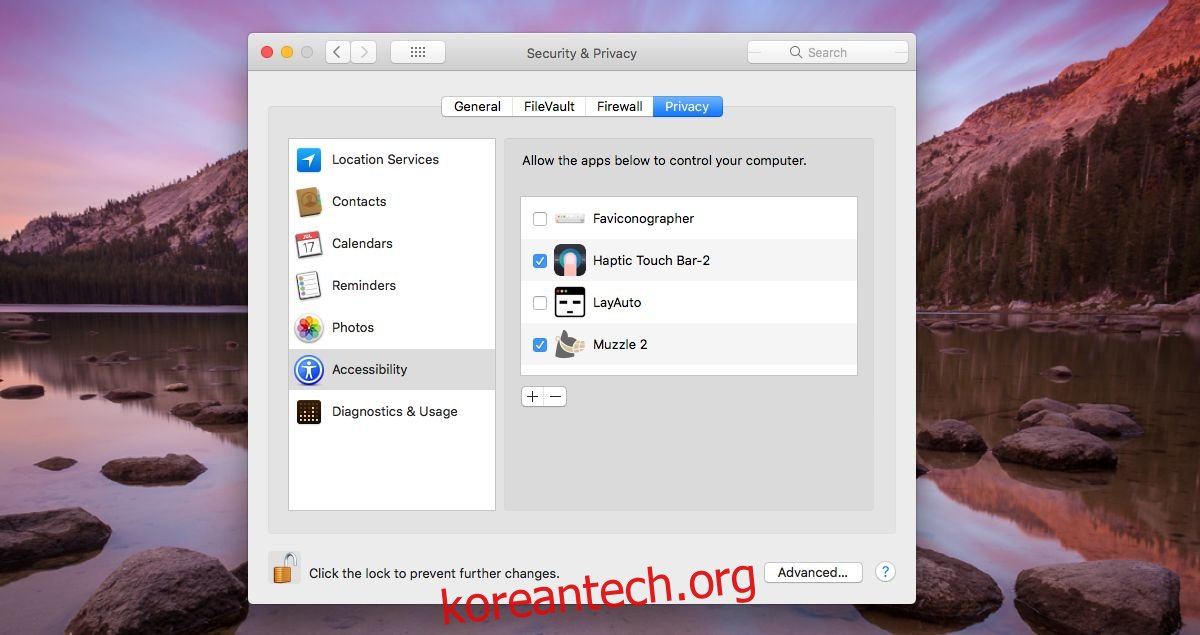회의 중단 알림만큼 좋은 것은 없습니다. 회의는 더 이상 한 방에 국한되지 않습니다. 가상 회의를 가능하게 하는 전용 앱이 있으며 화상 채팅 및 화면 공유 도구가 함께 제공됩니다. 불행히도 이러한 도구는 시스템 알림을 많이 제어하지 못합니다. Muzzle은 이를 위해 특별히 제작된 앱입니다. 바탕 화면에서 화면 공유가 활성화되어 있는 동안 자동으로 방해 금지를 활성화합니다. 현재 Slack, FaceTime, BlueJeans, Google Hangouts 및 Join.me를 지원합니다. 불행히도 지금은 최소한 안정적으로 Skype를 지원하지 않습니다. 개발자는 지원되는 앱에 이를 나열하지 않지만 과거 변경 로그에 따르면 Skype에서 화면 공유가 진행 중일 때 감지하는 데 문제가 있습니다.
화면 공유 중 방해금지 모드 활성화
다운로드 및 실행 포구. 앱이 작동하려면 접근성 설정에 대한 액세스 권한을 부여해야 합니다. 이것이 Muzzle이 실행되는 데 필요한 모든 설정입니다.
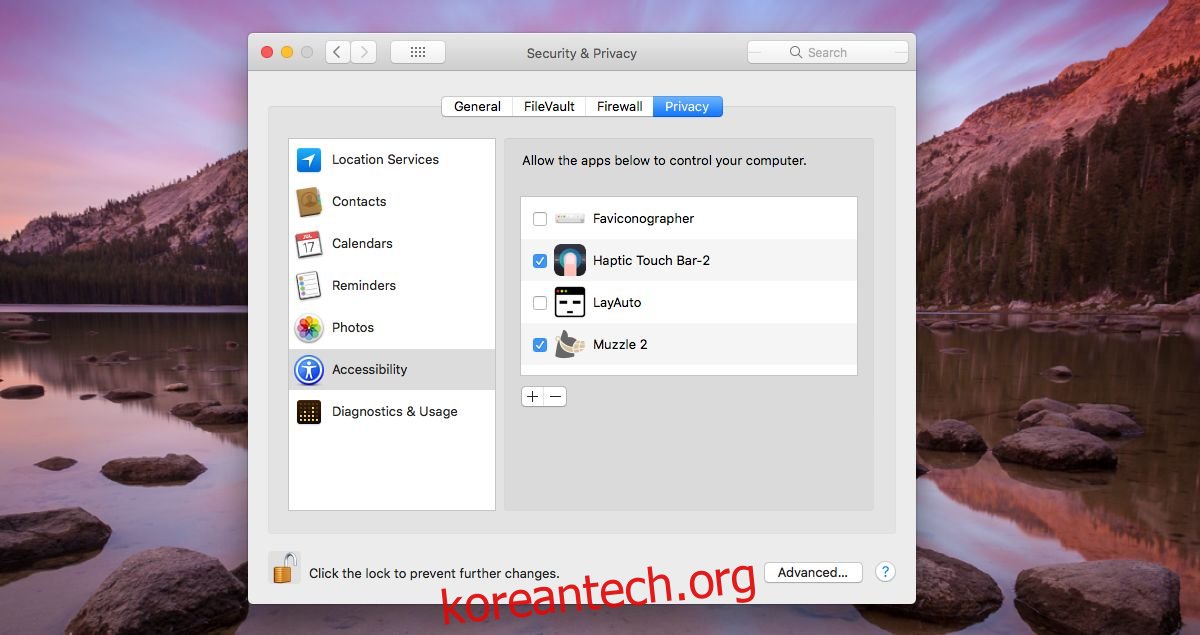
총구는 메뉴 모음에서 조용히 실행됩니다. 지원되는 앱 중 하나를 통해 화면 공유를 시작하면 화면에 알림이 표시되지 않고 회의 중에 방해하거나 당황하지 않도록 방해 금지가 자동으로 활성화됩니다.
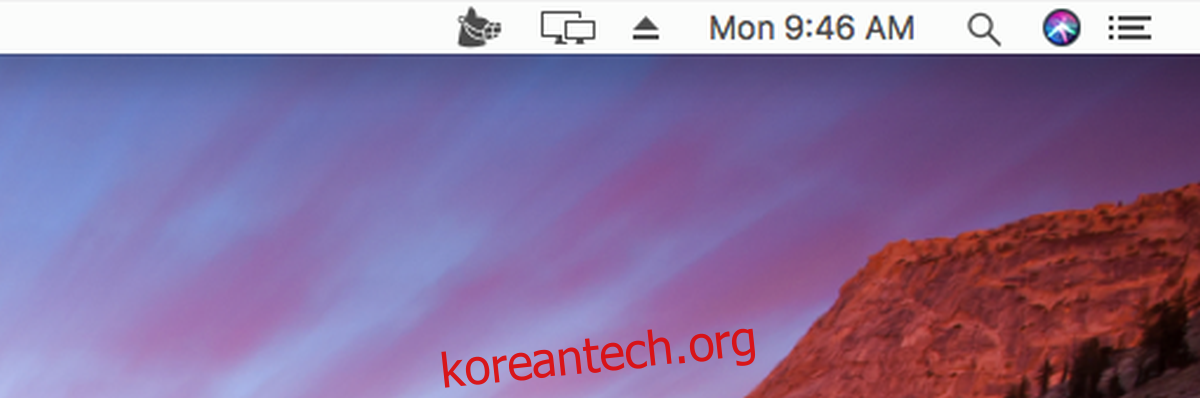
Muzzle은 알림 자체를 무음으로 설정하지 않습니다. 아시다시피 예외를 추가할 수 있는 macOS의 방해 금지 기능에 전적으로 의존합니다. Muzzle이 실행되고 방해 금지가 활성화된 상태에서 추가한 예외는 여전히 존재하며 방해 금지가 켜져 있는 경우에도 허용한 경고를 볼 수 있습니다.
스크린캐스트 및 게임
Muzzle은 당황하지 않는 화면 공유를 위해 만들어졌습니다. 기본적으로 통화 또는 화면 공유 세션을 시작하기 전에 방해 금지를 활성화하는 것을 기억할 수 없는 경우 화면에서 알림을 표시하지 않도록 합니다. 물론, 이와 같은 앱이 유용할 수 있는 유일한 틈새 시장은 아닙니다. 이 앱은 스크린캐스트를 정기적으로 녹화하는 누구에게나 똑같이 유용할 수 있습니다. 그렇게 하려면 스크린캐스팅 앱을 지원해야 하며 QuickTime으로 시작할 수 있습니다.
게임은 앱이 유용할 수 있는 또 다른 영역으로, 전체 화면 모드에서 게임을 하는 경우 방해 금지가 자동으로 활성화됩니다. 많은 게임이 있고 알림이 화면 공유 세션을 방해하는 것과 같은 방식으로 게임을 방해하지 않는다는 사실도 있기 때문에 이것은 결코 간단하지 않습니다. 즉, 개념은 훌륭하고 유용할 수 있는 다른 영역이 많이 있습니다.